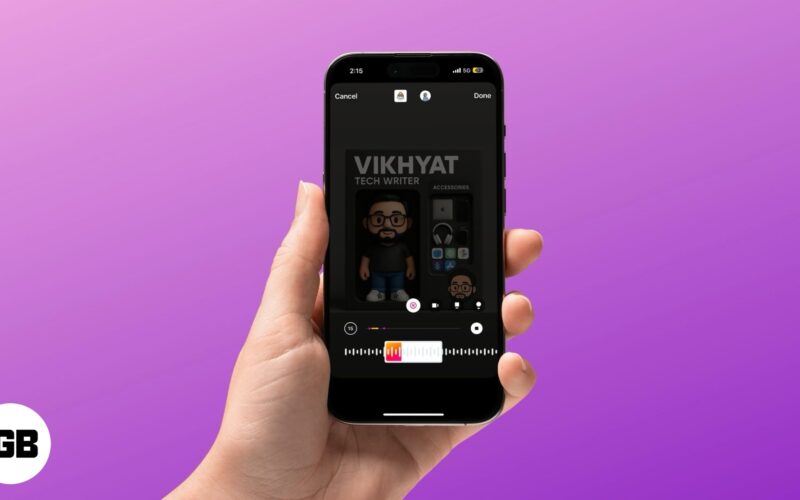Zde je návod, jak změnit ikony aplikací v iOS 14!
Pokud jde o přizpůsobení, Android je rozhodně nejlepší volbou. To však neznamená, že iOS nemá žádnou možnost přizpůsobení.
Na iOS 14 představil Apple několik možností přizpůsobení, jako jsou widgety na domovské obrazovce, přizpůsobitelné ikony aplikací, nové tapety a další.
Přiznejme si; jsou chvíle, kdy všichni chceme změnit ikony aplikací. Může existovat několik důvodů, proč byste chtěli změnit své stávající ikony aplikací; možná chcete uklidit svou domovskou obrazovku nebo chcete vytvořit jednomyslný estetický vzhled.
Takže pokud jste velkým fanouškem přizpůsobení a hledáte způsoby, jak změnit ikony aplikací v iOS 14, tento příspěvek je pro vás! Tento článek bude sdílet podrobného průvodce, jak přizpůsobit ikony aplikací v systému iOS 14.
Kroky k přizpůsobení ikon aplikací pro váš iPhone
Ke změně ikon aplikací použijeme aplikaci Zkratky předinstalovanou na zařízeních iOS a iPadOS. Pojďme se podívat na kroky.
Krok 1. Nejprve spusťte na svém iPhonu aplikaci Zkratky.
![]()
Krok 2. V aplikaci zástupce klepněte na tlačítko (+), jak je znázorněno na snímku obrazovky.
![]()
Krok 3. Na další stránce klepněte na tlačítko ‘Přidat akci’.
![]()
Krok 4. Do vyhledávacího pole napište „Otevřít aplikaci“ V seznamu možností klepněte na akci „Otevřít aplikaci“.
![]()
Krok 5. Na stránce Nová zkratka klepněte na tlačítko „Vybrat“ a vyberte aplikaci, kterou chcete pomocí zkratky spustit. Po dokončení klepněte na tlačítko „Další“.
![]()
Krok 6. Na další stránce musíte přiřadit název nové zkratce. Po dokončení klepněte na tlačítko ‘Hotovo’.
Krok 7. Dále na stránce Všech zástupců klikněte na ‘Tři’ tečky za nově vytvořeným zástupcem.
![]()
Krok 8. V místní nabídce úprav klepněte na tři tečky, jak je uvedeno níže.
![]()
Krok 9. Na další stránce klepněte na tlačítko Přidat na domovskou obrazovku. Tím přidáte zástupce na domovskou obrazovku.
![]()
Krok 10. Chcete-li změnit ikonu aplikace, klepněte na ikonu vedle názvu zástupce a vyberte možnost „Vybrat fotografii“
![]()
Krok 11. Vyberte fotografii, kterou chcete nastavit, a klepněte na tlačítko ‘Přidat’.
![]()
A je to! Jsi hotov. Takto můžete změnit ikony aplikací na vašem iPhone.
Tento článek je tedy o tom, jak přizpůsobit ikony aplikací v systému iOS 14. Doufám, že vám tento článek pomohl! Sdílejte to prosím také se svými přáteli. Máte-li v této souvislosti nějaké pochybnosti, dejte nám vědět do pole pro komentáře níže.